"هل يمكنك التسجيل على YouTube TV؟؟ ما ورد أعلاه هو استفسار معتاد سنسمعه من مستخدمي YouTube TV المتحمسين. يُعرف YouTube TV بأنه أحد أفضل الخدمات عندما يتعلق الأمر بتقديم خدمات البث المباشر لمستخدميه. في الوقت الحاضر، لديها أكثر من 85 قناة يمكن للمشاهد من خلالها الوصول إلى محتوى حول الرياضات الحية والترفيه وحتى الأخبار. إذا كنت من الأشخاص الذين يعشقون مشاهدة البرامج التلفزيونية على اليوتيوب، فقد تتساءل عن الاستعلام المذكور أعلاه. دعونا نكتشف الإجابة على هذا السؤال ونناقش الموضوع بشكل أكبر بينما ننتقل من قسم إلى آخر.
المحتويات: الجزء 1. هل يمكنك التسجيل على النسخة التجريبية المجانية من YouTube TV؟الجزء 2. كيفية تسجيل YouTube TV على نظام Windows؟الجزء 3. كيفية تسجيل YouTube TV على جهاز Mac؟الجزء 4. كيفية تسجيل YouTube TV على الهاتف؟الجزء 5. كيف تشاهد العروض المسجلة على YouTube TV؟الأسئلة الشائعة حول التسجيل على YouTube TV
الجزء 1. هل يمكنك التسجيل على النسخة التجريبية المجانية من YouTube TV؟
إذا لم تكن على علم بذلك بعد، فإن مستخدمي YouTube TV الجدد الذين لم يشتركوا بعد في النسخة التجريبية المجانية مؤهلون لذلك اشترك في YouTube TV واستمتع بالفترة التجريبية المقدمة. يمكن للمرء الوصول إلى أكثر من 100 قناة، كما أن لديه فرصة التسجيل للاستمتاع بشبكات إضافية أخرى مثل HBO Max. عند التسجيل، عليك أن تعلم أنه بمجرد انتهاء الفترة التجريبية المجانية، سيتم تحصيل الرسوم القياسية للخطة الأساسية على YouTube TV.
الآن، إذا كنت تتساءل عن السؤال "هل يمكنك التسجيل على YouTube TV؟" الاستعلام أثناء وجودك في نسخة تجريبية مجانية، عليك أن تعرف أن ذلك ممكن بالفعل. يمكنك الاستفادة من خاصية DVR. ميزة التسجيل ليس لها حدود ولكن هذا بالطبع سيتغير إذا قمت بإلغاء النسخة التجريبية ولم تستمر في الحصول على خطة مدفوعة.
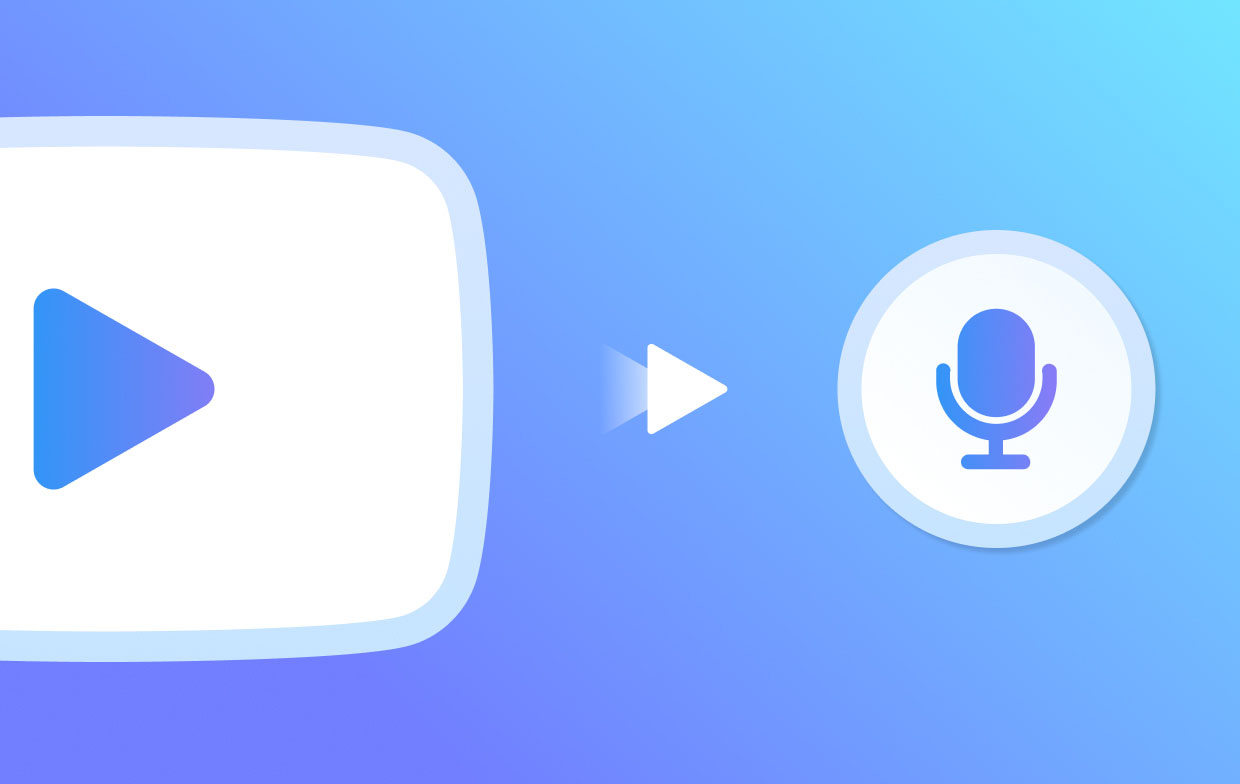
الجزء 2. كيفية تسجيل YouTube TV على نظام Windows؟
من المؤكد أن معرفة أنه يمكنك تسجيل العروض على YouTube TV أثناء وجودك في نسخة تجريبية مجانية لا يحتاج منا إلى التأكيد بشكل أكبر على الإجابة على السؤال "هل يمكنك التسجيل على YouTube TV؟" سؤال. بالطبع! من الممكن التقاط برامجك المفضلة على YouTube TV. كل ما عليك معرفته هو كيف ستتمكن من القيام بذلك. عند استخدام جهاز كمبيوتر يعمل بنظام Windows، لديك طريقتان سهلتان يمكنك تجربتهما. سيتم مشاركة كلاهما وشرحهما هنا.
#1. استخدام DVR الخاص بتلفزيون YouTube
نظرًا لأن YouTube TV يحتوي على مسجل فيديو رقمي (DVR)، فمن السهل جدًا على مستخدميه تسجيل المحتوى منه. فيما يلي الخطوات التي يجب اتباعها عند القيام بذلك.
- افتح حساب YouTube TV الخاص بك وابحث عن العرض لتسجيله.
- اضغط على زر "إضافة" بمجرد العثور على العرض. سيبدأ التسجيل. وبعد ذلك، ستتم إضافتها إلى مكتبة YouTube الخاصة بك.
- في حساب YouTube TV الخاص بك، اضغط على قائمة "المكتبة" للوصول إلى المحتوى المسجل ومشاهدته.
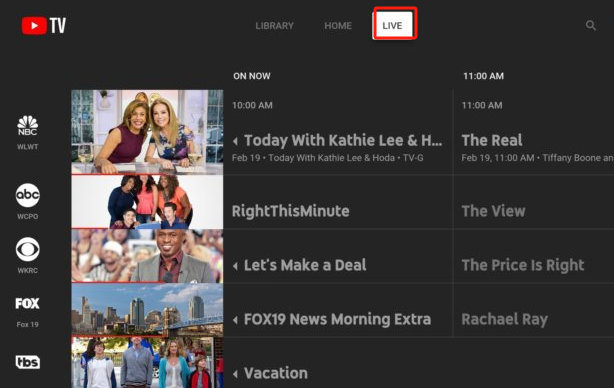
#2. باستخدام مسجل شاشة iMyMac
نظرًا لأننا نعرف بالفعل الإجابة على هذا السؤال "هل يمكنك التسجيل على YouTube TV؟" استفسر، نحن على وشك أن نشاركك طريقة فعالة أخرى حول كيفية إتقان عملية التسجيل. يمكنك اللجوء إلى استخدام أداة احترافية مثل مسجل شاشة آي ماي ماك. تم إنشاء هذا بشكل أساسي لمساعدة المستخدمين عندما يتعلق الأمر بذلك تسجيل الشاشة وكذلك التقاط كاميرا الويب الخاصة بهم وحتى الصوت. هناك العديد من الميزات التي يمكن للمرء الاستمتاع بها أثناء استخدام هذا التطبيق. بالإضافة إلى ذلك، يعد التنقل في هذا التطبيق سهلًا نسبيًا نظرًا لأن واجهته بسيطة للغاية.
احصل على نسخة تجريبية مجانية الآن! ماك عادي M-سلسلة ماك احصل على نسخة تجريبية مجانية الآن!
- بمجرد التثبيت، افتح التطبيق على جهاز الكمبيوتر الذي يعمل بنظام Windows وانقر على قائمة "مسجل الفيديو".
- حدد منطقة التسجيل التي ترغب في التقاطها وإعدادات التسجيل الأخرى. تأكد من أن المحتوى الذي سيتم تسجيله على YouTube TV جاهز أيضًا.
- قم بإصلاح أو تغيير إعدادات الصوت كما تفضل.
- اضغط على أيقونة "بدء التسجيل" لبدء التسجيل، وعند الانتهاء، اضغط على "إيقاف".

الجزء 3. كيفية تسجيل YouTube TV على جهاز Mac؟
تعرف على إجابة سؤال "هل يمكنك التسجيل على YouTube TV؟" السؤال ومعرفة طرق تسجيل المحتوى الذي تفضله على YouTube TV على أجهزة الكمبيوتر التي تعمل بنظام Windows، لن يكون كافيًا بالطبع. لقد أنشأنا أيضًا قسمًا لمساعدة مستخدمي Mac هناك.
إذا وجدت أن iMyMac Screen Recorder موثوق بما فيه الكفاية، فعليك أن تدرك أن هذا متوافق مع أجهزة كمبيوتر Mac أيضًا! وبالتالي، يمكنك تثبيت هذا التطبيق واتباع البرنامج التعليمي المذكور أعلاه عند تسجيل العرض الذي تفضله من YouTube TV.
يمكنك أيضًا تجربة استخدام QuickTime Player. وإليك دليل إذا كنت مهتما.
- قم بتشغيل مشغل QuickTime ثم حدد "ملف". بعد ذلك، اختر "تسجيل شاشة جديد".
- قبل البدء بالتسجيل، اضغط على السهم الموجود بجوار قائمة "تسجيل" لتعديل إعدادات التسجيل حسب رغبتك.
- ابدأ التسجيل بالنقر على قائمة "تسجيل". يمكنك النقر في أي مكان على شاشتك للبدء أو تحديد منطقة لالتقاطها.
- بمجرد الانتهاء، اضغط على زر "إيقاف". الضغط على "Command + Control + Escape" يجب أن يعمل أيضًا.
- سيتم فتح التسجيل تلقائيًا على QuickTime Player. يمكنك تشغيلها أو استخدام قوائم التحرير الأساسية لتحسينها بشكل أكبر.
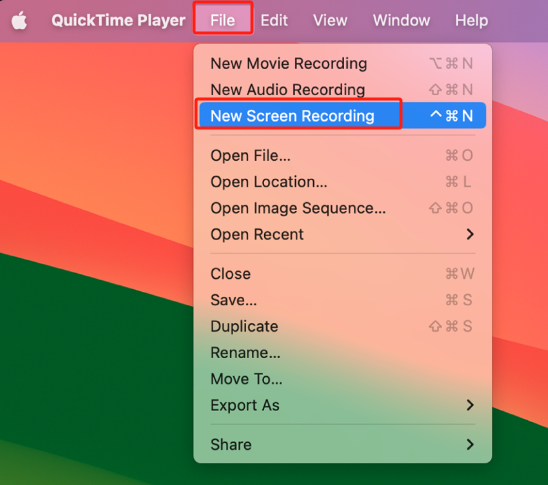
الجزء 4. كيفية تسجيل YouTube TV على الهاتف؟
على هاتفك، يمكنك أيضًا تسجيل YouTube TV. وهنا ما عليك القيام به.
- عند تشغيل تطبيق YouTube TV، قم بتسجيل الدخول إلى حسابك. ابحث عن العرض المحدد الذي ترغب في تسجيله.
- اضغط على الزر "إضافة" بجوار العرض المحدد. سيتم تسجيل جميع الحلقات الحالية والقادمة وحفظها في "مكتبتك".
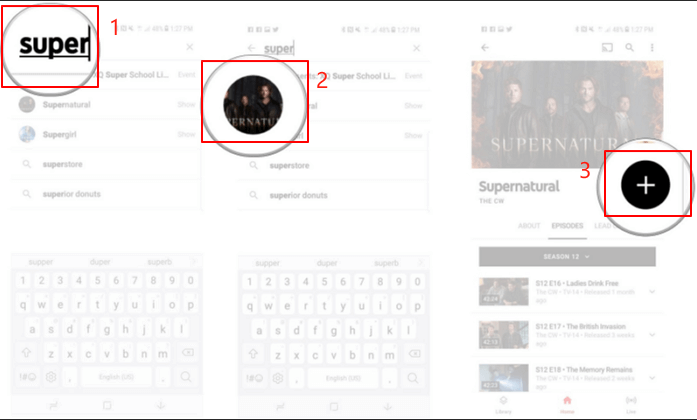
الجزء 5. كيف تشاهد العروض المسجلة على YouTube TV؟
بصرف النظر عن الإجابة على سؤال "هل يمكنك التسجيل على YouTube TV؟" استعلام وتسليط الضوء على الأدلة حول كيفية تسجيل محتوى YouTube TV من الأقسام السابقة، قد يكون لديك فضول حول كيفية مشاهدة برامجك المسجلة. هذا سهل، سنشارك التفاصيل هنا. لكن لاحظ أن التطبيق سيحتفظ بجميع التسجيلات لمدة 9 أشهر فقط. تأكد من أنك ستشاهد التسجيلات على الفور!
- قم بتسجيل الدخول إلى حسابك على YouTube TV.
- من القائمة في الأعلى، اضغط على "المكتبة". يجب أن تكون قادرًا على رؤية جميع تسجيلاتك هنا. شاهد إذن كما تريد!
الأسئلة الشائعة حول التسجيل على YouTube TV
دعونا نتحقق من بعض الأسئلة الشائعة المتعلقة بهذا الموضوع – "هل يمكنك التسجيل على YouTube TV؟"
- كيف يعمل YouTube TV DVR؟
عندما تقوم بتسجيل العروض على YouTube TV، ستتم إضافة كل العروض التي اخترتها تلقائيًا إلى مكتبة وسائط DVR. يمكنك بسهولة التقاط وتخزين أي شيء تريده لأنه يوفر مساحة تخزين غير محدودة.
- ما هي سلبيات YouTube TV؟
غالبًا ما يذكر بعض المستخدمين أن أحد سلبيات YouTube TV هو تحديد القنوات المحدودة.
- هل يمكنك تسجيله لمشاهدته لاحقًا على YouTube TV؟
نعم! يمكنك تسجيل أي برنامج يعجبك الآن ثم مشاهدته في وقت لاحق حيث سيتيح التطبيق إمكانية الوصول إليه خلال 9 أشهر.



